专业的浏览器下载、评测网站
Edge浏览器如何备份收藏夹?Edge浏览器备份收藏夹图文教程
2021-05-15作者:浏览器之家来源:本站原创浏览:
Edge浏览器如何备份收藏夹?我们在使用Edge浏览器的时候,可能会想要将自己的收藏夹进行备份,这样就可以随时使用备份的文件来恢复自己的收藏夹了,以免收藏夹丢失后找不到自己收藏过的网页。今天浏览器之家小编给大家分享一下Edge浏览器备份收藏夹图文教程,有兴趣的朋友赶紧来看看吧!
1、首先同时按住“Windows徽标键”+“E”键,然后“文件资源管理器”就会被打开。
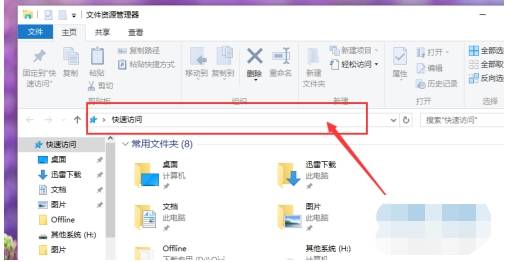
2. 进入管理器页面后,将“ %LocalAppData%\Packages\Microsoft.MicrosoftEdge_8wekyb3d8bbwe\AC\MicrosoftEdge\User\Default\Favorites”复制粘贴到地址栏处,然后按回车键。
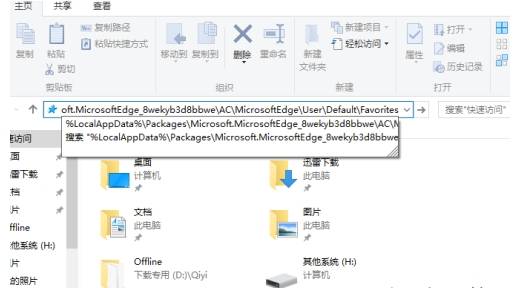
3. 接着Win10系统Edge浏览器中的收藏夹文件就会被打开,下图中文件夹里的就是浏览器收藏夹里的网址。
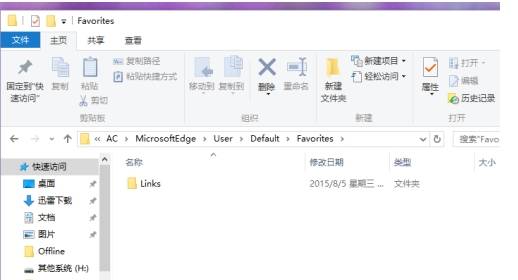
4. 打开文件夹,找到并复制“Favorites”该文件夹,将至粘贴至电脑中的任意磁盘,这样收藏夹中的网址就成功备份了。
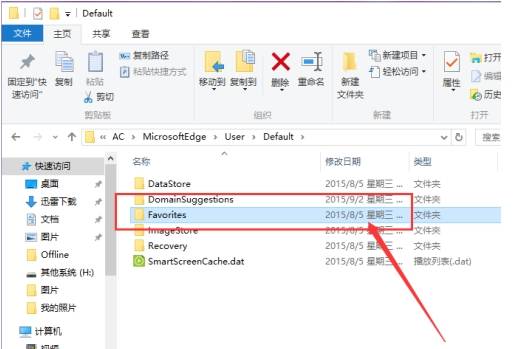
以上就是Edge浏览器备份收藏夹图文教程,如果你也想要将自己的Edge浏览器中的收藏夹进行备份,可以参考上面的方法来进行操作哦!
Edge浏览器备份收藏夹图文教程
1、首先同时按住“Windows徽标键”+“E”键,然后“文件资源管理器”就会被打开。
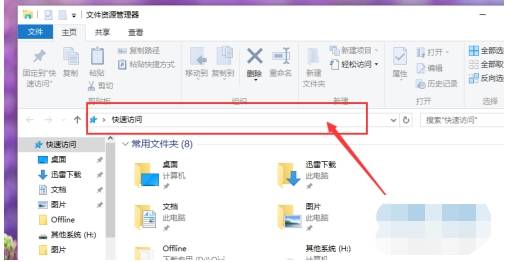
2. 进入管理器页面后,将“ %LocalAppData%\Packages\Microsoft.MicrosoftEdge_8wekyb3d8bbwe\AC\MicrosoftEdge\User\Default\Favorites”复制粘贴到地址栏处,然后按回车键。
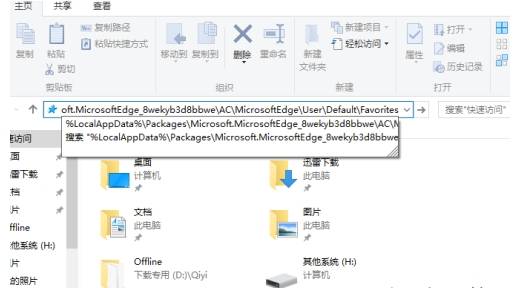
3. 接着Win10系统Edge浏览器中的收藏夹文件就会被打开,下图中文件夹里的就是浏览器收藏夹里的网址。
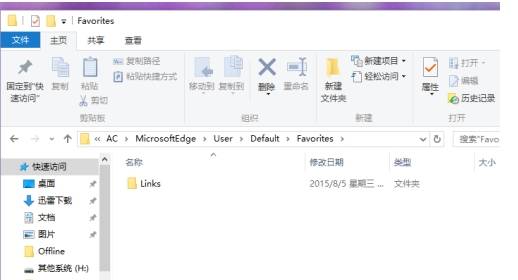
4. 打开文件夹,找到并复制“Favorites”该文件夹,将至粘贴至电脑中的任意磁盘,这样收藏夹中的网址就成功备份了。
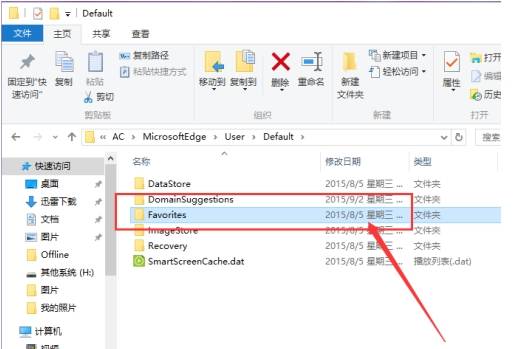
以上就是Edge浏览器备份收藏夹图文教程,如果你也想要将自己的Edge浏览器中的收藏夹进行备份,可以参考上面的方法来进行操作哦!
猜你喜欢
热门文章
本类排行
- 1使用IE浏览器打开网页时会自动打开Edge浏览器的解决方法(图文)
- 2如何给Edge浏览器添加翻译功能?Edge浏览器安装翻译插件图文教程
- 3Edge浏览器每次启动时会自动跳转到百度的解决方法(图文)
- 4Edge浏览器打开自动跳转到反诈中心网页的解决方法(图文)
- 5Edge浏览器主页被2345网址导航劫持怎么办(已解决)
- 6Edge浏览器用不了摄像头怎么办?Edge浏览器识别不了摄像头的解决方法
- 7使用Edge浏览器下载的文件经常会被自动删除是怎么回事(已解决)
- 8Edge浏览器经常闪退怎么办?Edge浏览器闪退的解决方法
- 9Edge浏览器的桌面图标不见了怎么办(已解决)
- 10Edge浏览器的标签栏跑到了浏览器左侧是怎么回事(已解决)
相关下载
关注手机站